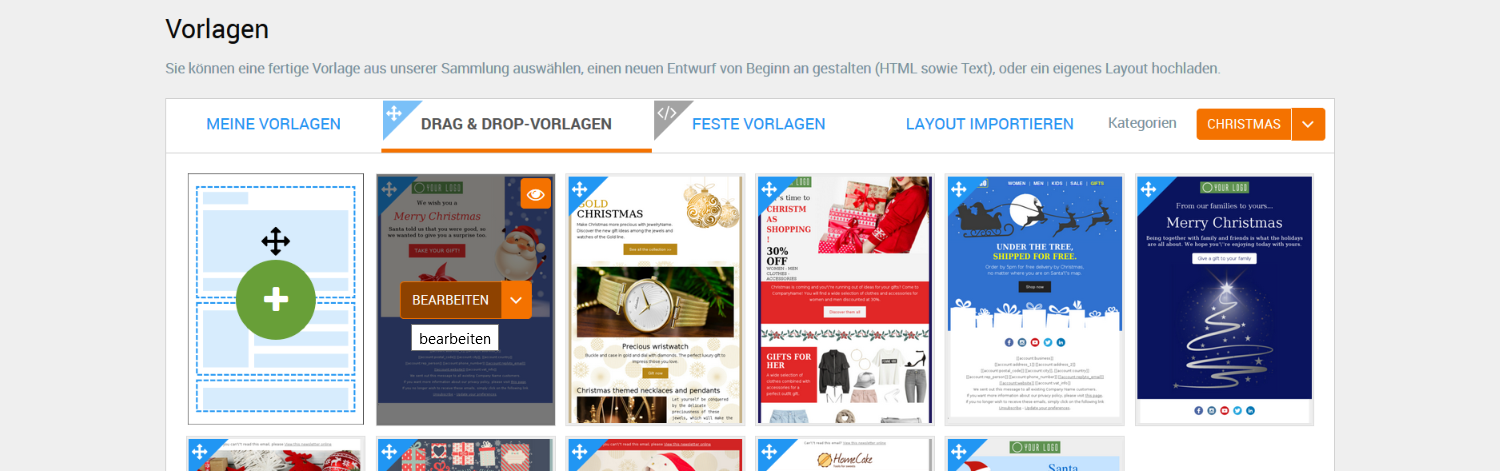Außerhalb unserer festen Vorlagen und voreingestellten Templates haben Sie die Möglichkeit, Ihren Newsletter von Grund auf selbst zu gestalten. Mit unserem Drag & Drop Editor ist dies intuitiv und einfach innerhalb kürzester Zeit möglich.
Blöcke und Elemente
Ihnen stehen verschieden strukturierte Blöcke für Kopf-, Text- oder Fußbereich zur Auswahl. Diese beinhalten bereits diverse Elemente (wie Bilder, Texte oder CTO) und werden ausschließlich untereinander angeordnet. Durch die vorhandene Einteilung in Kategorien (ein oder mehrspaltig) und der unterschiedlichen Elementanordnungen, bauen Sie sich das Grundgerüst Ihres Newsletters einfach selbst.
Innerhalb der Blöcke finden Sie die einzelnen Elemente, die Sie ebenfalls individuell setzen und ausrichten können. Ihrer Kreativität sind keine Grenzen gesetzt.
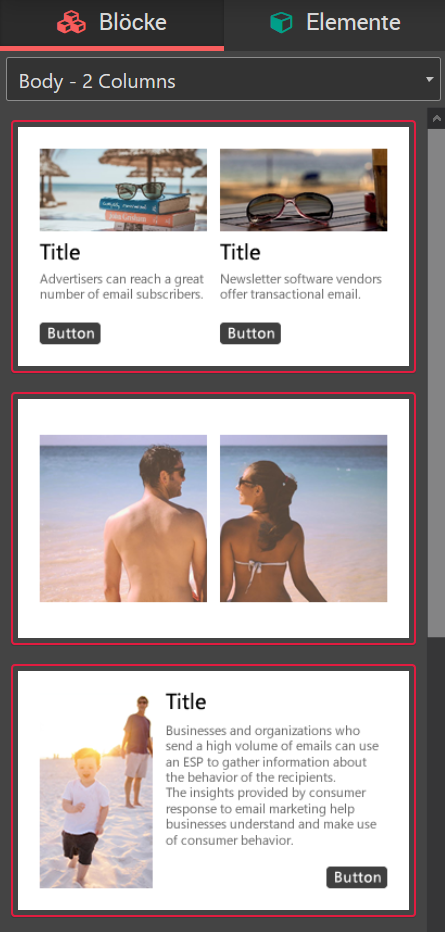
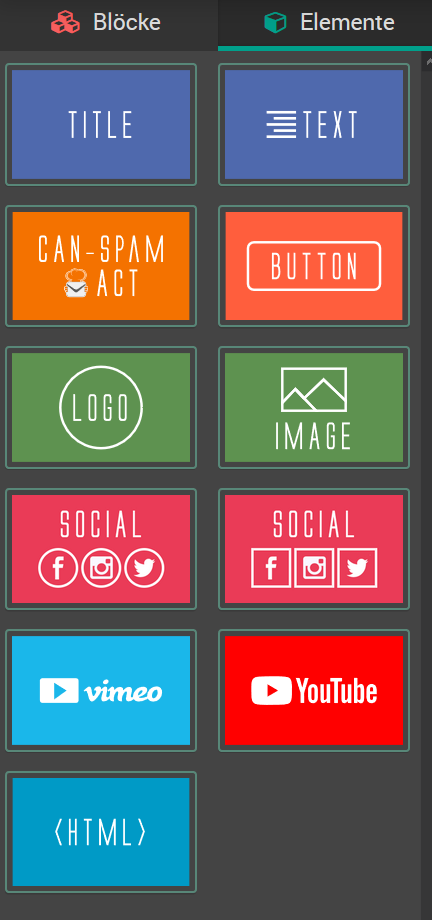
Bauen Sie Ihren eigenen Newsletter
Sie positionieren Blöcke und Elemente in unserem Drag & Drop Editor, indem Sie das jeweilige Objekt anklicken und gedrückt halten. Ziehen Sie dieses nun an die gewünschte Stelle und lassen es los – fertig. Sie können die Hintergrundfarbe nicht nur für Blöcke, sondern auch für einzelne Elemente individuell einstellen. Alle Blöcke & Elemente lassen sich auch einfach kopieren und beliebig verschieben. Wenn Sie eine bestimmte Farbe in Ihrem Logo oder Corporate Design haben, brauchen Sie lediglich den HTML Farbcode (auch RGB mgl.) oder nutzen unsere Farbpalette dafür, um diese zu übernehmen. Um den Text zu bearbeiten, klicken Sie doppelt auf das zu bearbeitende Textfeld. Daraufhin erscheint eine Toolbox für die Schrift- & Farbeinstellungen.
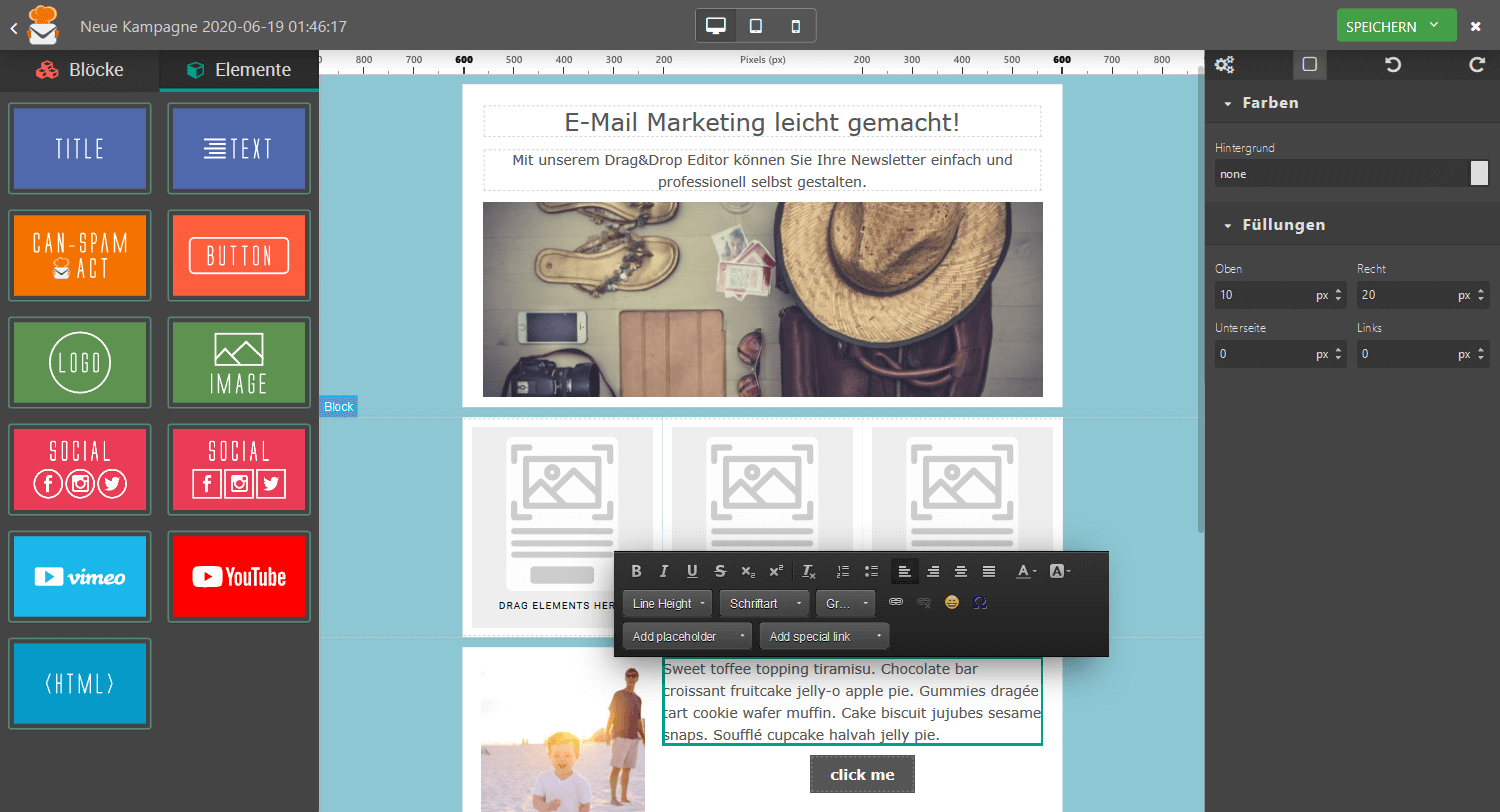
Um die richtige Darstellung bei allen Empfängern sicherzustellen, kann man zwischen einigen standardisierten Schriftarten wählen. Wenn Sie einen Text mit einer besonderen Schriftart einfügen möchten, empfehlen wir, diesen in einem Textbearbeitungsprogramm dementsprechend anzulegen und als Bild in den Newsletter einzufügen.
Info: Warum können keine eigenen Schriftarten verwendet werden? Ganz einfach, weil diese von den Standard-Schriften abweichen und damit auf den jeweiligen Empfangsgeräten nicht vorhanden sind. Oftmals sind diese Schriftarten dann sehr schlecht lesbar.
Die Buttons können Sie ebenfalls individuell gestalten. Dazu klicken Sie den Button doppelt an und es erscheint die entsprechende Bearbeitungsleiste auf der rechten Seite Ihres Bildschirms. Unter dem Topic Eigenschaften lassen sich Text und Verknüpfung einstellen. Neben Weblinks können Sie auch einzelne Dateien verlinken, so ist es möglich z.B. monatliche Berichte oder Angebote als PDF zu hinterlegen. Der Hintergrund & die Schrift werden in den Kategorien Dekorationen & Farben bearbeitet. Im Unterpunkt Grenzen lassen sich einen Rahmen einstellen und die Ecken abrunden. Zuletzt können Sie noch die Position des Textes im Button, sowie den Button selbst ausrichten.
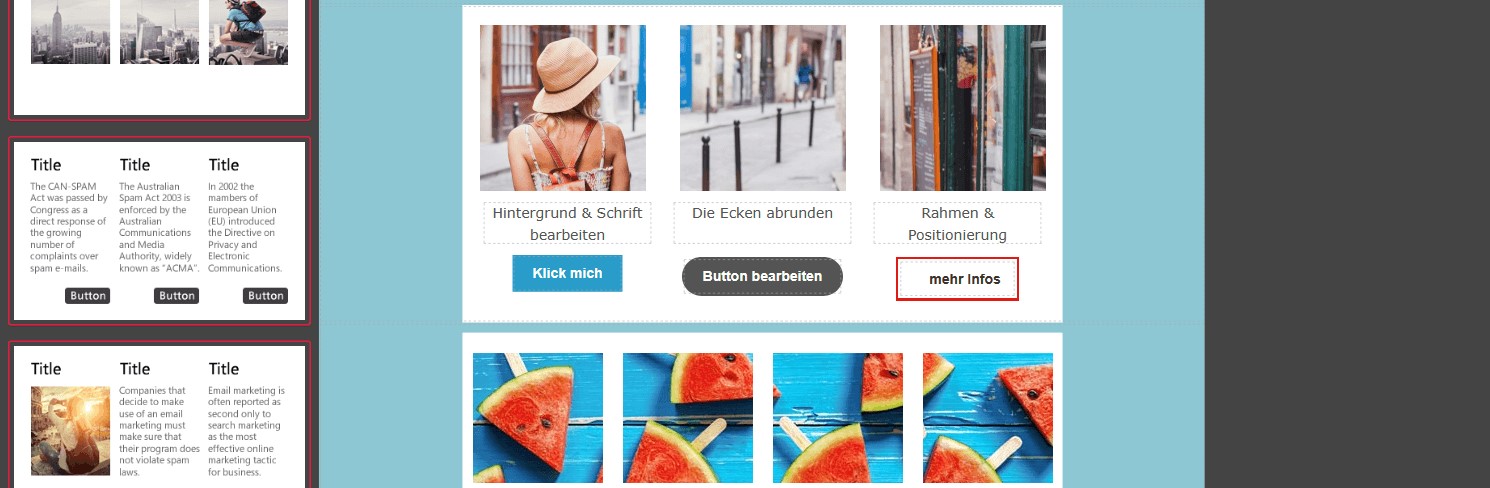
Wenn Sie Videos aus YouTube in Ihrem Newsletter einbinden, können Sie das Vorschaubild ebenfalls nach Wunsch bearbeiten. Das integrierte Bildbearbeitungsprogramm bietet Ihnen viele individuelle Gestaltungsmöglichkeiten. Lesen Sie hier mehr über die Bildbearbeitung im Drag & Drop Editor.
Vorlage speichern
Bevor Sie die Kampagne erstellen, prüfen Sie noch einmal die bildschirmoptimierten Ansichten auf den verschiedenen Endgeräten. Sie können die Ansicht mit den Buttons über dem Editor ändern. Sobald die Darstellungsvorschau zu Ihrer Zufriedenheit ist, können Sie Ihren Newsletter als eigene Vorlage speichern, so können Sie diese immer wieder verwenden. Im Anschluss gehen Sie den nächsten Schritt und erstellen den Betreff.
Saisonale Templates
Neben individuellen Vorlagen verfügt eMailChef zudem über saisonale Templates. So können Sie auch für Weihnachten, Ostern oder Halloween kinderleicht Ihre Newsletter unter dem jeweiligen Motto erstellen.